Sie haben stundenlang nach diesem dringend benötigten Designkonzept gesucht, das Sie letzte Woche 'sicherheitshalber archiviert' haben? Plötzlich pocht der Schläfenlappen, die Maushand zittert - und die Deadline rückt näher. Vergessene Dateiorgien auf dem Mac kosten nicht nur Nerven, sondern buchstäblich bares Geld. Dieses Feuerwehr-Tutorial zeigt Ihnen, wie Sie mit System-Intelligenz statt Chaos-Management arbeiten.
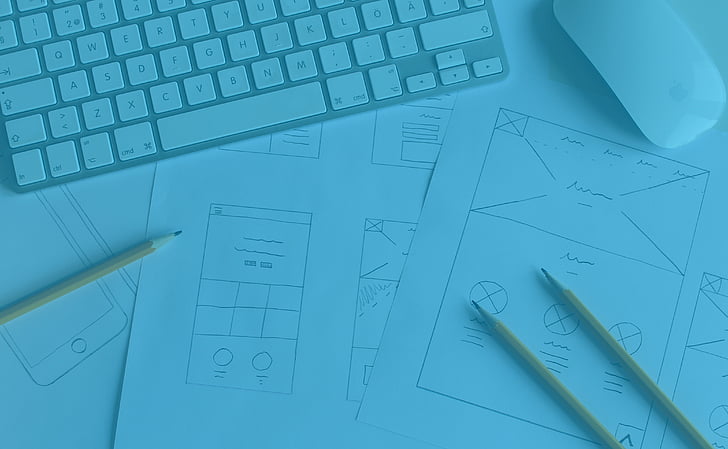
Der Turbo-Check: Archivierte Projekte mit Spotlight aufspüren
Drücken Sie einfach Command + Leertaste und tippen Sie den Projektnamen fragmenthaft ein - schon zaubert die Spotlight-Suche Ergebnisse wie aus dem Nichts. Aber wussten Sie, dass Sie mit kind:archive oder tag:abgeschlossen präzise Metadaten filtern können?
Profi-Tipp: Nutzen Sie Datumsbereiche wie date:>01.06.2023 kombiniert mit Dateitypen (type:pages), um selbst tief vergrabene Konzeptskizzen aufzuspüren. Für Marketingassets empfiehlt sich die boolesche Suche: (Webinar AND Branding) NOT Entwurf findet nur finale Versionen.
Vergessen Sie nicht die Vorschaufunktion mit Space-Taste - sie zeigt PDF-Inhalte und Keynote-Folien ohne App-Öffnung. Bei externen Festplatten aktivieren Sie in den Finder-Einstellungen "Spotlight durchsuchen", um Archiv-Locations synchron zu halten.
Für komplexe Projektarchive lohnt sich der Blick auf Tools wie SeekFile, das selbst in versteckten Systemordnern und Netzwerk-Laufwerken sucht. Die natürliche Sprachverarbeitung versteht sogar "Präsentation vom Q3 mit mehr als 20 Folien" - ideal wenn der genaue Dateiname nicht mehr präsent ist.
Bonus-Insiderwissen: Mit mdfind im Terminal durchsuchen Sie den gesamten Spotlight-Index noch granularer. Aber Achtung - hier sollte man Backup-Kopien anlegen, bevor man mit Löschbefhlen experimentiert!
Finder-Geheimwaffen: Tags & Intelligente Ordner richtig einsetzen
Verwandeln Sie Ihren Finder in einen digitalen Archivkurator mit dynamischen Tagging-Strategien. Ziehen Sie Dateien einfach auf Ihre individuellen Farblabels - allerdings nicht mit den Standardbezeichnern wie "Wichtig". Erstellen Sie lieber Tags wie #FinaleVersion, #Archiv2024 oder #Freigegeben, die automatisch Projektphasen dokumentieren.
Intelligente Ordner werden zum Gamechanger, wenn Sie Suchkriterien wie "Letzte Änderung > vor 6 Monaten" mit Tag-Kombinationen verknüpfen. So entsteht ein sich selbst aktualisierendes Archiv, das ältere Assets automatisch ausblendet. Tipp: Speichern Sie diese Smart Folders als Symbol in der Sidebar für 1-Klick-Zugriff.
Für Marketingteams essenziell: Synchronisierte Tag-Systeme über iCloud. Nutzen Sie Terminal-Befehle wie tag -a "Kampagne" für Batch-Operationen oder exportieren Sie Tag-Konfigurationen via ~/Library/SyncedPreferences. Bei Dateifluten mit variablen Formaten zeigt sich die Stärke von Tools wie SeekFile - es durchsucht parallel Tags, EXIF-Daten und sogar Dokumenteninhalte in 30+ Dateiformaten.
Kombinieren Sie Finder-Tags mit Spotlight-Kommentaren für mehrdimensionale Filter: Rechtsklick > Information > Spotlight-Kommentar fügt unsichtbare Suchbegriffe hinzu. Ideal um Archivierte Projekte mit Kundenreferenzen wie "Bayerische Automobilindustrie" zu verknüpfen, ohne Dateinamen zu ändern.
Profi-Workflow: Erstellen Sie einen intelligenten Ordner mit den Regeln
- Art = Dokument
- Letzte Öffnung = nicht in letzten 8 Monaten
- Tag enthält #Archiv
und verknüpfen Sie ihn mit einem Automator-Skript, das Dateien komprimiert und in einen Archivordner verschiebt. Für NAS-Nutzer empfiehlt sich die Integration von SeekFile, das netzwerkübergreifende Tag-Suchen ermöglicht - selbst in versteckten .git-Ordnern oder Docker-Containern.
Vergessen Sie nicht die Backup-Sicherung Ihrer Tag-Struktur über defaults export com.apple.finder - so bleibt Ihr System selbst beim Wechsel auf neue Macs konsistent. Eine durchdachte Tag-Architektur spart nicht nur Suchzeit, sondern wird zum lebendigen Projektgedächtnis Ihres Unternehmens.
Time Machine vs. iCloud-Archivierung: Wo verstecken sich Ihre Schätze?
Die wahre Kunst der Archivierung liegt im Verständnis von Backup-Philosophen: Time Machine als chronologischer Palast, iCloud als schwebendes Gedächtnis. Während Time Machine mit APFS-Snapshots minutengenaue Zeitreisen ermöglicht, verwandelt iCloud Dokumente in ortsunabhängige Datenwolken - doch wo liegt der Sweet Spot?
Time Machines Stärke offenbart sich bei projektbasierten Recovery-Szenarien. Mit tmutil compare im Terminal analysieren Sie Änderungshistogramme, um ganze Designversionen wiederzubeleben. Aber Vorsicht: Standardmäßig sichert es keine node_modules-Ordner oder Docker-Volumes - hier braucht es manuelle Ausnahmeregeln.
iClouds Archivalchemie funktioniert anders: Durch die Integration von "Optimierter Speicher" werden selten genutzte Dateien automatisch ausgelagert. Marketingteams lieben die Webzugriffsfunktion auf iCloud.com, wenn plötzlich alte Brandguides im Meeting benötigt werden. Der Haken: Geteilte Ordner behalten oft verstechte Versionierungskonflikte.
Profi-Strategie: Nutzen Sie Time Machine für Rohdaten-Archivierung auf NAS-Geräten, während iCloud als Live-Kollaborationsschicht dient. Aktivieren Sie "Erweiterter iCloud-Schutz" für Ende-zu-Ende-Verschlüsselung sensibler Pitch-Unterlagen. Für Hybridlösungen zeigt SeekFile seine Stärke - es durchforstet simultan lokale Time Machine-Snapshots und iCloud-Libraries, selbst wenn Dateien über mehrere Accounts verstreut sind.
Golden Rule: Archivierte Projekte gehören nie in den Desktop-Ordner! Erstellen Sie dedizierte Archiv-Symbiosis-Ordner, die sowohl in Time Machine exkludiert als auch iCloud-synchronisiert sind. Mit tmutil addexclusion im Terminal definieren Sie No-Go-Zonen für Backups.
iCloud-Nutzer übersehen oft die Macht der "Versteckten Einkaufsliste": In Systemeinstellungen > Apple ID > iCloud lassen sich individuelle App-Archivierungsprioritäten setzen. Final Cut Pro-Benutzer sollten ProRes-Proxy-Dateien immer lokal archivieren - Cloud-Transcodings kosten Performance.
Für Unternehmen mit gemischten Ökosystemen lohnt sich SeekFiles plattformübergreifende Suche: Es findet verlorene Assets sowohl in Windows-SMB-Freigaben als auch iCloud-Webordnern, selbst wenn Dateien zwischen Plattformen migriert wurden. Die natürliche Sprachabfrage "Verträge vor 2022 mit Unterschriftsfeld" durchkämmt alle Archivschichten simultan.
Absolutes No-Go: Time Machine-Laufwerke ohne APFS-Formatierung - das führt zu Backup-Fragmentierung. Nutzen Sie Disk Utility für konvertierte CoreStorage-Container, um Platzverschwendung zu vermeiden. Und denken Sie dran: Das wahre Archiv lebt in der Symbiose von lokaler Kontrolle und Cloud-Flexibilität.
Profi-Tricks mit Terminal-Befehlen und Drittanbieter-Tools
Für Mac-Poweruser wird die Kommandozeile zum Archiv-Zauberstab. Mit mdfind "kMDItemFSContentChangeDate > $time.now(-604800)" finden Sie alle Dateien, die in der letzten Woche modifiziert wurden – perfekt um versehentlich archivierte Änderungen zu tracken. Kombinieren Sie das mit xattr -w com.apple.metadata:kMDItemFinderComment 'Archiv2024' um unsichtbare Metadaten zu setzen.
Erstellen Sie selbstheilende Archivskripte:
bash
find ~/Documents -mtime +365 -exec tag -a AutoArchiv {} ;
automator ArchiveScript.workflow
Dieses Konstrukt markiert einjährige Dokumente automatisch und verschiebt sie via Automator.
Drittanbieter-Tools wie Hazel automatisieren Datei-Lebenszyklen, doch für Deep Searches sticht SeekFile heraus. Seine Content-Awareness findet selbst in Docker-Containern versteckte Protokolle – ohne mühsame Mount-Befehle.
NAS-Nutzer profitieren von rsync -azP --delete für schlanke Differential-Backups. Aber Vorsicht: Kombinieren Sie dies nie blind mit Time Machine! Besser:
bash
tmutil disablelocal
diskutil apfs addVolume disk1 APFS ArchivVol
Erstellt separates APFS-Volume für kritische Daten.
Für Design-Teams essenziell: sips -Z 2048 *.png komprimiert Bildarchive im Batch. Kombiniert mit SeekFiles EXIF-Filterung werden so Terabytes an Rohdaten handhabbar.
Security-Profi-Tipp: Verschlüsseln Sie Archiv-ZIPs mit
bash
zip -er Archiv.zip Ordner/ -P "S3kr3t!"
Aber nutzen Sie niemals einfache Passwörter!
Vergessen Sie nicht die Aufräum-Magie von ncdu – dieses Terminal-Tool visualisiert Speicherfresser in ASCII-Grafiken. Für Enterprise-Lösungen integriert SeekFile nahtlos CI/CD-Pipelines, scannt sogar in Kubernetes-Pods gespeicherte Logs.
Last Exit: Wenn alles scheitert, rettet grep -rIl 'Steuernummer' /Volumes/Backup selbst aus binary-blobs. Doch die wahre Königsdisziplin bleibt die Balance zwischen Terminal-Macht und Tools wie SeekFile, das selbst natürliche Sprachbefehle wie "Vertragsentwürfe ohne Signaturfeld" in Sekunden meistert.
